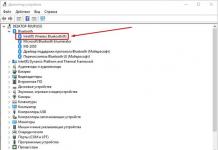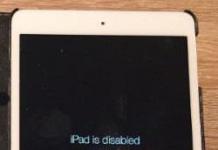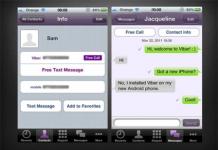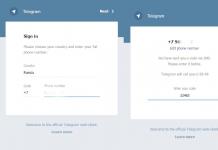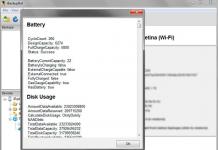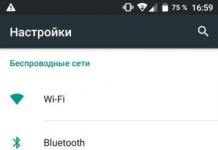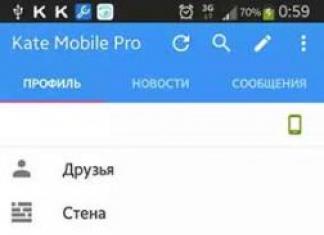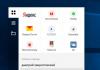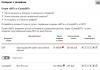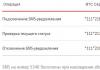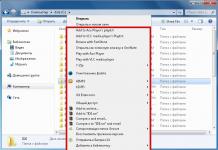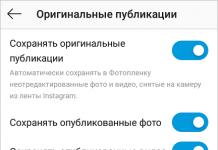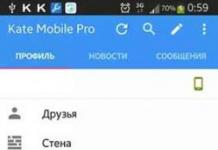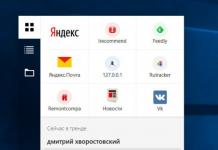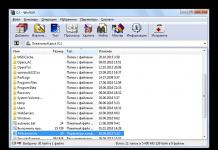Bir çox brauzerdə parol qənaət edən əla xüsusiyyət var hər bir sayt üçün etimadnamələrin saxlanmasını təklif edir qeydiyyat harada baş verib. Bu, çox rahatdır, çünki qeyd və parolları yadda saxlamaq həmişə mümkün olmur. Ancaq nə vaxtsa PCƏgər bir neçə istifadəçiniz varsa, başqalarının məxfi məlumatlarınızdan istifadə etməsinin qarşısını almaq üçün bu funksiyadan istifadə etməmək daha yaxşıdır. Brauzer artıq varsa nə etməli saxlanılan parollar var və onların aradan qaldırılmasına ehtiyac varmı? Bunu necə etmək bu təlimatda ətraflı təsvir ediləcəkdir.
Saxlanılan parolları necə silmək olar
Bu gün ən populyar brauzerlərdə parolların silinməsi nümunələrinə baxaq.
Google Chrome
- Parametrlər menyusunu açın (sağda ekranın küncündə üç sətir olan düymə).
- xətti seçin " Parametrlər».

- Parametrlər səhifəsinin sonuna gedin və " linkinə klikləyin Göstər əlavə parametrlər ».

- Əlavə parametrləri olan səhifədə alt bölməni axtarın " Parollar və formalar».
- İkinci abzasda deyilir ki, “ Veb saytlar üçün parolları saxlamağı təklif edin", linkə klikləyin" Dinlə».

- Bütün saytların olduğu bir pəncərə görünəcək saxlanılan parollar var.
- Bütün parolların silinməsi zəruri olanlar. Bunu etmək üçün kursoru üzərinə gətirdiyiniz zaman girişin sağında görünən çarpaz təsvirə klikləyin.

Mozilla Firefox
- Brauzeri işə salın və "düyməsinə basın" Menyu açın».
- bölməsinə keçin " Parametrlər».

- Sonra " xəttinə klik etməlisiniz. Qoruma».
- " alt bölməsində Girişlər"Düyməni basın" Saxlanılan girişlər».

- Parolların saxlandığı saytların adları ilə bir pəncərə görünəcək.

- " üzərinə klikləməklə hər şeyi silə bilərsiniz. hər şeyi silin"və ya yalnız bəzilərini seçin və düyməni basın" Sil».

Yandex brauzeri
- Brauzeri açın və əsas menyu düyməsini basın.
- xətti seçin " Parametrlər».

- Səhifəni aşağı sürüşdürün linkə baxa bilərsiniz, əlavə parametrlərə daxil olmağa imkan verir.

- Əlavə parametrlərlə səhifənin altındakı bölməni görə bilərsiniz " Parollar və avtomatik doldurma».
- " düyməsinə basın Parolun idarə edilməsi».

- Mümkün olan yerdə bir pəncərə açılacaq saytlara və saxlanmış parollara baxın. Girişin sağındakı xaç üzərinə klikləməklə lazım olanları silirik.

Opera
- Brauzeri işə salın və düyməni basın " Operanın qurulması və idarə edilməsi».
- xətti seçin " Parametrlər».

- Sonra, bölməni vurmalısınız " Təhlükəsizlik».
- " alt bölməsində Parollar", xətti seçin" Saxlanmış parolların idarə edilməsi».

- Dərhal gözlərinizin önündə saxlanmış bütün parolları görə biləcəyiniz bir pəncərə görünəcək.
- Lazım olanları çıxarırıq xaç üzərinə klikləməklə, girişin sağında.

Brauzerdə parolların silinməsinə dair video məlumat
Giriş məlumatının avtomatik saxlanması dəyərli xüsusiyyətdir. Ancaq bəzən əks sual yaranır: Yandex brauzerinizdə saxlanan parolu orada saxlamaq istəmirsinizsə, onu necə silmək olar. Xoşbəxtlikdən, proqram parametrləri etimadnamələrinizi çevik şəkildə idarə etməyə və lazımsız məxfi məlumatları silməyə imkan verir.
Niyə parolları silməlisiniz
Baxmayaraq ki avtomatik giriş bir səhifəni ziyarət edərkən - bu çox rahatdır; Yandex.Browser-də saxlanan parolları silməyin daha yaxşı olduğu bir sıra vəziyyətlər var:
- Başqa insanlar sizin kompüterinizdən istifadə edə bilər. Müvafiq olaraq, onların yazışmalarınızı oxumaq, şəxsi və ya iş sirlərini öyrənmək və sizin adınıza arzuolunmaz hərəkətlər etmək riski var.
- Başqasının parolunuzu Yandex.services-də tapması ehtimalı var. Sonra daha az məxfi informasiya hesabı saxlayır, bir o qədər yaxşıdır.
- Siz daxil olduğunuz zaman bəzi saytlara avtomatik daxil olmaq istəmirsiniz. Tutaq ki, statistikada hesabınızın izini qoymağa ehtiyac yoxdur. Məsələn, VKontakte siz etdiyiniz zaman səhifənizin qonaqlarını göstərir sonuncu dəfə daxil oldu, bu həmişə arzuolunan deyil.
- Və ya sayta daxil olarkən istifadə edəcəyiniz hesabı əl ilə seçmək istəyirsiniz.
Bu mülahizələrdən hər hansı biri brauzerinizin saxlanmış parolları tamamilə və ya qismən təmizləmək üçün səbəbdir. Bütün mövcud variantları çevik şəkildə idarə edə biləcəyiniz qabaqcıl Menecer üçün tərtibatçılara təşəkkür edirik.
Saxlanmış parolun əl ilə silinməsi
Müəyyən bir hesab üçün Yandex Browser-dən parol silməyiniz lazım olan bir vəziyyəti nəzərdən keçirək. Bunu etmək üçün aşağıdakı addımları atmalısınız:
- "Menyu" düyməsini basın (sağda üç bar üst künc, və ya "sendviç")
- Açılan siyahıda "Parol Meneceri" seçin.

- Sol sütunda "Parollar" bölməsini seçin
- Məlumatı silmək istədiyiniz saytların siyahısında tapın
- qoyun tələb olunan xətt mətn sahələrinin solunda olan işarəni tıklayaraq işarələyin
- Siyahının altında görünən "Sil" düyməsini basın

Belə silinmə üçün təsdiq tələb olunmur. Yandex.Browser-dən bəzi saxlanmış parolları silməzdən əvvəl onların siyahısını tərtib etsəniz, daha asan ola bilər. Sonra hamısını qeyd etməli və "Sil" düyməsini yalnız bir dəfə vurmalısınız.
İndi parolunuzu yaddaşdan daxil etdiyiniz zaman onu saxlamaqdan imtina etməli olacaqsınız. Bunu etmək üçün "Brauzerdə saxla" ifadəsinin yanındakı qutuyu qeyd etməyin.

Bütün parolların bir anda silinməsi
Əgər siz radikal tədbirlərin davamçısısınızsa və Yandex.Browser-də saxlanmış bütün parolları bir kliklə silmək niyyətindəsinizsə, o zaman yollar da var. Yandex.Browser sizə yadda saxlanmış parolu ya tək, ya da bütün saxlanmış qeydləri daxil edə bilən qrup şəklində silməyə imkan verir.
- Menecerə daxil olun (əvvəlki bölmənin 1-4-cü bəndlərinə baxın)
- Girişlərin hamısını bir anda qeyd etmək üçün başlıqda bir onay işarəsi qoyun
- Siyahının altında görünən "Sil" düyməsini basın

Yandex Brauzerində bütün parolları silməzdən əvvəl sizə lazım olanları yadda saxladığınızdan əmin olun.
Əgər tərəddüd etmədən hərəkət etmək istəsəniz, C:\Users\(istifadəçi adı)\AppData\Local\Yandex\YandexBrowser\User Data\Default\ qovluğuna gedə və oradakı Parol Yoxlayıcı faylını silə bilərsiniz (onun genişlənməsi yoxdur).

Proqramı yenidən başlatdığınız zaman verilənlər bazası yenidən yaradılacaq, lakin indi boş olacaq.
Vaxta qənaət etməklə silinir
Bir sayta və ya bütün saytlar qrupuna qeydiyyatdan keçdiyiniz və ya daxil olduğunuz zaman çox praktik bir vəziyyət var Son vaxtlar. Və bunlardır Hesablar onu tarixdən silmək lazımdır.
Parolları silməyin iki yolu var müəyyən dövrlər Yandex brauzerində. Birincisi, Menecerdən istifadə etməkdir (əvvəlki iki halda olduğu kimi).
- Menecerə daxil olun (“Əl ilə silmə” bölməsinin 1-4 addımları)
- Hesabları istifadə müddətinə görə çeşidləmək üçün Qeyd sütununun başlığına klikləyin
- Ən son silmək lazım olanları vurğulayın
- Siyahının altındakı "Sil" düyməsini basın

Bu üsul yaxşıdır, çünki çevik və seçici şəkildə hərəkət etməyə imkan verir. Bununla belə, Menecerlə təchiz olunmayan köhnə versiyalarda fərqli hərəkət etməli olacaqsınız:
- Menyu düyməsini basın (sendviç)
- "Parametrlər" seçin

- Parametrlərdə "Şəxsi məlumatlar" bölməsini tapın
- "Yükləmə tarixini sil" düyməsini basın

- Məlumatların silinəcəyi dövrü seçin
- "Forma Avtomatik Doldurma Məlumatı"nın yanındakı qutuyu işarələyin

- "Tarixi sil" düyməsini basın
Ümumiləşdirin
Yandex brauzerində parolları silməyin dörd yoluna baxdıq. Parolları silərkən diqqətli olun. Məlumatları silmisinizsə və unutmusunuzsa, saytda bərpa prosedurundan keçməli olacaqsınız.
Firefox Parol meneceri istifadəçi adlarını etibarlı şəkildə saxlayır və parol s vebsaytlara daxil olmaq üçün istifadə edirsiniz və sonra vebsayta növbəti dəfə daxil olanda onları avtomatik olaraq sizin üçün doldurur. Bu məqalə sizə parollarınızı yadda saxlamaq, baxmaq, silmək və qorumaq üçün Parol Menecerindən necə istifadə edəcəyinizi göstərəcək.
Mündəricat
Firefox-un istifadəçi adlarını və parollarını yadda saxlamasını təmin edin
Veb sayt üçün hələ saxlamadığınız istifadəçi adı və şifrənizi daxil etdiyiniz zaman Firefox onu yadda saxlamaq istəyib-istəmədiyinizi soruşacaq.
İpucu: Yadda saxla Saxla sorğusundan kənara klikləmək onu gizlədəcək. Onu geri qaytarmaq üçün ünvan çubuğunun sol tərəfindəki açar işarəsinə klikləyin. Firefox parolları saxlamağı təklif etmirsə, İstifadəçi adları və parollar saxlanmır məqaləsinə baxın.
- Firefox-un istifadəçi adınızı və şifrənizi yadda saxlaması üçün,basın Yadda saxlaYadda saxla. Vebsayta növbəti dəfə daxil olduqda, Firefox sizin üçün istifadəçi adınızı və şifrənizi avtomatik olaraq daxil edəcək.
- Səhv istifadəçi adı və ya parol saxlamısınızsa, sadəcə düzgün olanı vebsayta daxil edin və Firefox sizdən onu yadda saxlamağı təklif edəcək. Yeni istifadəçi adı və parolu saxlamaq üçün Yeniləmə üzərinə klikləyin.
- Firefox-a cari veb saytın istifadəçi adlarını və parollarını heç vaxt xatırlamamasını söyləmək, açılan menyuya klikləyin və seçin Bu Saytın Şifrəsini Heç Yadda saxlamayınHeç vaxt Saxlama. Gələcəkdə veb-sayta daxil olduğunuz zaman sizdən istifadəçi adı və şifrənizi saxlamağınız tələb olunmayacaq.
- Daha sonra fikrinizi dəyişsəniz və Firefox-un sizdən bu sayt üçün istifadəçi adları və parolları saxlamağınızı istəməsini istəsəniz, siz Firefox Seçimlərinizə daxil olub saytın girişini silməli olacaqsınız. Təhlükəsizlik paneliMəxfilik və Təhlükəsizlik paneli istisnalar siyahısı.Daha sonra fikrinizi dəyişsəniz və Firefox-un sizdən bu sayt üçün istifadəçi adlarını və parollarını saxlamağınızı istəməsini istəsəniz, siz Firefox Tərcihlərinizə daxil olub saytın girişini silməli olacaqsınız. Təhlükəsizlik paneliMəxfilik və Təhlükəsizlik paneli istisnalar siyahısı.
- Bu dəfə istifadəçi adınızı və parolunuzu saxlamağı atlamaq üçün, açılan menyunu vurun və İndi deyil seçin basın Saxlamayın. Sayta növbəti dəfə daxil olanda istifadəçi adınızı və şifrənizi yadda saxlamağınız xahiş olunacaq.
Qeyd: Bəzi veb-saytlar saytdakı onay qutusuna klikləməklə daxil olmanızı təklif edir. Bu vebsaytın bir xüsusiyyətidir və istifadəçi adınızı və parolunuzu Firefox-da saxlamağınızdan asılı olmayaraq işləyəcək.
Bir sayt üçün birdən çox hesabı idarə etmək
Bir sayt üçün birdən çox hesabınız varsa, Firefox bütün girişlərinizi saxlaya bilər. Siz Firefox-u girişə daxil edə bilərsiniz üçün məlumat hər dəfə ziyarət etdiyiniz zaman fərqli hesab.
Veb sayt üçün birdən çox giriş saxlanılırsa, giriş sahəsinə kliklədiyiniz zaman istifadəçi adlarının siyahısı görünəcək. Sadəcə daxil olmaq istədiyiniz istifadəçi adını seçin.
Parollara baxmaq və silmək
Müəyyən bir sayt üçün parollara baxmaq üçün, sağ klikləyin nəzarət + klikləyin həmin saytdakı istifadəçi adı sahəsində, sonra yuxarıda göstərildiyi kimi Girişi Doldur , ardınca Saxlanmış Girişlərə Baxın üzərinə klikləyin.
Firefox-un sizin üçün saxladığı istifadəçi adlarını və parolları asanlıqla idarə edə bilərsiniz.
- Yadda saxladığınız parolları görmək üçün, Parolları göstər klikləyin. Pəncərəni bağladığınız zaman parollarınız avtomatik olaraq gizlənəcək.
- Müəyyən bir veb sayt və ya istifadəçi adını tapmaq üçün axtarış qutusundan istifadə edin.üzərinə klikləyin X axtarışınızı təmizləmək və görmək üçün axtarış çubuğunda tam yenidən siyahı.
- Veb sayt üçün istifadəçi adı və şifrəni silmək üçün, siyahıdan saytın girişini seçin və Sil üzərinə klikləyin.
- Bütün saxlanılan istifadəçi adlarını və parolları silmək üçün, Hamısını Sil klikləyin. Bu seçimi təsdiq etdikdən sonra saxladığınız bütün istifadəçi adlarınız və parollarınız silinəcək.
- Chrome və ya Internet Explorer-dən parolları idxal etmək üçün, Import… klikləyin və sehrbazdakı təlimatları izləyin.
Qeyd: Parol Meneceri Import xüsusiyyəti hazırda yalnız Windows-da mövcuddur.
Parollarınızın qorunması
Hər şey üçün eyni sadə paroldan istifadə etsəniz, şəxsiyyət oğurluğuna daha çox həssas olacaqsınız. Şəxsiyyətinizi təhlükəsiz saxlamaq üçün təhlükəsiz parollar yaradın məqaləsi sizə təhlükəsiz parollar yaratmaq üçün asan metodu göstərir və yuxarıda təsvir olunduğu kimi Parol Menecerindən istifadə edərək onların hamısını yadda saxlamağa kömək edəcək.
Bütün blog oxucularını salamlamağa şadam! Hər birimiz qonaqıq, hər bir ev sahibinin bizim kimi kompüteri var. Və elə olur ki, təcili olaraq ya poçtu yoxlamalıyıq, ya da şəxsi mesajlar sevdiyinizdə sosial şəbəkə, lakin bəzən biz “Başqasının kompüteri” qeyd qutusunu yoxlamağı unuduruq və parolumuz və girişimiz başqa kompüterdə saxlanılır. Bu yazıda silmə seçimlərinə baxacağıq spesifik kompüterinizdə VKontakte-ə daxil olarkən saxlanan giriş və parol.
Beləliklə, bütün girişlər saytlara baxdığımız proqram tərəfindən saxlanılır, başqa sözlə, brauzerlər. Bizə lazım olan məlumatları necə silməyimiz növündən asılıdır.
- "Menyu" açın.
- "Parametrlər" maddəsi. Bu menyunu genişləndirməlisiniz aşağıdakı yollarla: Brauzerin yuxarı sağ hissəsindəki dişli nişanına və ya “Düzəliş” bölməsinə klikləməklə.
- "Avtomatik doldurma" sekmesini axtarırıq.
- Nişanda "İstifadəçi adları və parollar" ı tapırıq.
- Elementin qarşısında "Düzəliş et" düyməsi var.
- Saytların siyahısı və girişlərin siyahısı açılacaq.
- İstədiyinizi seçin və "Sil" düyməsini basın.
- Hazırlandı!
internet Explorer
- Əvvəlcə vk.com saytını açın.
- Avtorizasiya formasında (logininizi daxil etməli olduğunuz yerdə) sol siçan düyməsi ilə iki dəfə klikləyin Girişlərin siyahısı görünəcək.
- Okları "yuxarı" və ya "aşağı" hərəkət etdirərək, istədiyiniz girişi seçin.
- "Sil" düyməsini basın.
- Hazır.
Opera
- Menyuda "Parametrlər" i açın.
- "Şəxsi məlumatları silin" maddəsi.
- "Ətraflı parametrlər" nişanı.
- "Şifrələri idarə et" düyməsini basın.
- Saytlar siyahısında vk.com-u axtarırıq.
- Klikləyin və girişlərin siyahısı açılacaq.
- İstədiyiniz birini seçin və sil düyməsini basın.
- Mənfəət.
Mozilla Firefox
- Menyu - "Alətlər" bölməsi.
- "Parametrlər" kateqoriyasını açın.
- Biz "Qoruma" sekmesini axtarırıq.
- "Parollar" bölməsinə klikləyin.
- Biz “Saxlanılan parollar” düyməsini axtarırıq.
- Saytların siyahısı ilə bir pəncərə açılacaq. vk.com-u axtarırıq.
- Bizə lazım olan girişi seçin və "Sil" düyməsini basın.
- Anladım.
Google Chrome
- Üç ilə bir simvol axtarırıq üfüqi xətlər yuxarı sağ küncdə (“Menyu”).
- "Parametrlər" maddəsini vurun.
- Aşağıda "Qabaqcıl parametrləri göstər" tapırıq, klikləyin.
- Brauzerin əvvəlki versiyalarında “Parolun idarə edilməsi” bölməsinin altındakı “Parollar və Formalar” bölməsini və ya yeni versiyalarda “Saytlar üçün parolların saxlanmasını təklif et”in yanındakı “Fərdiləşdirin” bölməsini axtarırıq.
- Saytların və girişlərin siyahısı ilə bir pəncərə açılacaq. İstədiyiniz saytı seçin və yanındakı xaç üzərinə vurun, bundan sonra giriş silinəcək.
- Hamısı budur!
Yandex brauzeri
- Chrome-da olduğu kimi, biz də üç üfüqi xətti olan bir simvol axtarırıq.
- "Parametrlər" maddəsini vurun.
- Səhifənin ən aşağı hissəsində "Əlavə parametrləri göstər" düyməsini basın.
- "Parollar və Avtomatik Doldurma" bölməsini tapın və "Şifrələri idarə et" düyməsini basın.
- Saxlanmış parolları olan bütün saytların siyahısı ilə görünəcək sağ tərəf Xaç olacaq, üzərinə kliklədikdə parol silinəcək!
- Qərar verildi!
İndi VKontakte-ə daxil olarkən, təsadüfən başqasının kompüterində saxlasanız, saxlanmış girişi necə siləcəyinizi bilirsiniz. Sizə uğurlar və yenidən görüşənədək.
Əgər varsan aktiv istifadəçi sosial şəbəkələrdə, o zaman "Əlaqə" bölməsində saxlanmış parolun necə silinəcəyini öyrənməklə maraqlana bilərsiniz, çünki bəzən brauzerdə saxlanmaq üçün müəyyən bir sayta daxil olmaq üçün istifadə etdiyimiz məlumatlara ehtiyacımız yoxdur.
Məsələn, cihazınızı evdə unutmusunuz, ancaq təcili olaraq VK səhifənizə daxil olub dostunuzla görüş təşkil etməlisiniz. Alternativ olaraq, bir şəxs kompüter klubuna gedə və başqa bir cihazdan istifadə edə bilər. Ancaq "Başqasının kompüteri" seçiminin yanındakı onay qutusunu qeyd etməsəniz, giriş və parol veb brauzerdə saxlanacaq. Nəticədə istənilən “istifadəçi” sizdən sonra cihazdan istifadə edərək sosial şəbəkədə səhifənizi aça biləcək.
Buna görə brauzerinizdə saxlanan parollardan necə qurtulacağınızı bilməlisiniz. Bu məqalədə ən populyar üç veb brauzer haqqında danışılacaq: Yandex, Chrome və Opera.
Yandex.Browser-də saxlanan parolu necə silmək olar
Əlbəttə ki, Yandex.Browser haqlı olaraq bu gün ən populyar veb-brauzerlərdən biri hesab olunur. Google Chrome ilə eyni mühərrikdə hazırlanıb, onun da üstünlükləri var. Ancaq indi biz bu brauzerin üstünlükləri haqqında danışmayacağıq, ancaq bu veb brauzerdə işləyərkən "Əlaqə" də saxlanmış parolu və ya hər hansı digər sayt üçün giriş məlumatlarını necə silmək barədə danışacağıq.

Beləliklə, sağ küncdə, yuxarıda üç ilə bir düyməni tapın üfüqi zolaqlar. Bunun üzərinə klikləməklə, "Parametrlər" bölməsinə keçin, sonra səhifəni aşağı diyirləyin və müvafiq düyməni basaraq əlavə parametrlərə keçin. "Parollar və Avtomatik Doldurma" alt bölməsini tapın və "Şifrələri idarə et" düyməsini basın. Qeydiyyatdan keçdiyiniz istənilən saytdan məlumatları seçib silə biləcəyiniz bir pəncərə açılacaq.
Operada saxlanan parolları necə silmək olar
Yandex-də (brauzerdə) Kontaktda saxlanmış parolun necə silinəcəyini öyrəndikdən sonra Opera-da eyni əməliyyatı yerinə yetirmək üçün yerinə yetirilməli olan addımlarla tanış olmağı məsləhət görürük.

Beləliklə, Opera veb brauzerini işə salın və yuxarı sol küncdə brauzer loqosu olan düyməni sıxaraq menyunu açın. Növbəti addımda “Parametrlər” seçiminə, sonra isə “Təhlükəsizlik” bölməsinə keçin. Burada sizi “Saxlanılan parolları idarə et” düyməsi maraqlandırır. Bunun üzərinə klikləyin və görünən pəncərədə xaç üzərinə klikləməklə silinə bilən saytların və saxlanılan parolların siyahısını görəcəksiniz.
Bundan əlavə, qeydiyyatdan keçdiyiniz müəyyən bir resursun paroluna baxmaq imkanınız var. Bunu etmək üçün məlumatları öyrənmək istədiyiniz saytın qarşısındakı "Göstər" düyməsini basın.
Chrome-da parolları necə silmək olar
Əgər Google Chrome veb brauzerindən istifadə edirsinizsə, onda saxlanılan parollardan xilas olmaq üçün Yandex.Browser-də olduğu kimi demək olar ki, eyni addımları yerinə yetirməlisiniz.

Başlamaq üçün Chrome parametrlərinə keçin və "Qabaqcıl parametrləri göstər" linkinə klikləyin. "Parollar və formalar" bölməsində "Saytlar üçün parolları saxlamağı təklif et" maddəsinin yanında yerləşən "Fərdiləşdir" düyməsini basın. Opera və Yandex brauzerlərində Kontaktda saxlanmış parolu necə siləcəyinizi artıq bilirsiniz, ona görə də Chrome ilə heç bir problem yaşamamalısınız.
Nəticə
Qeyd etmək lazımdır ki, bu proseduru həyata keçirmək üçün siz də istifadə edə bilərsiniz CCleaner proqramı, interfeysini hətta təcrübəsiz bir istifadəçi də başa düşə bilər.
İndi "Əlaqə" və ya hər hansı digər saytda saxlanmış parolu necə silməyi başa düşdüyünüz üçün, əldə edilmiş bilikləri praktikada tətbiq etməyinizə əmin olun, xüsusən də "Başqasının kompüteri" qutusunu yoxlamağı unutmusunuzsa.